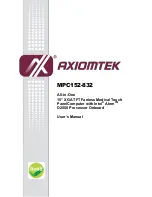3 7
3 7
3 7
3 7
3 7
ASRock 939Dual-SATA2 Motherboard
Einsetzen eines DIMM-Moduls
Einsetzen eines DIMM-Moduls
Einsetzen eines DIMM-Moduls
Einsetzen eines DIMM-Moduls
Einsetzen eines DIMM-Moduls
Achten Sie darauf, das Netzteil abzustecken, bevor Sie DIMMs oder
Systemkomponenten hinzufügen oder entfernen.
Schritt 1:
Öffnen Sie einen DIMM-Slot, indem Sie die seitlichen Clips nach außen
drücken.
Schritt 2:
Richten Sie das DIMM-Modul so über dem Slot aus, dass das Modul mit
der Kerbe in den Slot passt.
Die DIMM-Module passen nur richtig herum eingelegt in die
Steckplätze. Falls Sie versuchen, die DIMM-Module mit Gewalt falsch
herum in die Steckplätze zu zwingen, führt dies zu dauerhaften
Schäden am Mainboard und am DIMM-Modul.
Schritt 3:
Drücken Sie die DIMM-Module fest in die Steckplätze, so dass die
Halteklammern an beiden Enden des Moduls einschnappen und das
DIMM-Modul fest an Ort und Stelle sitzt.
DeutschDeutschDeutschDeutschDeutsch
Summary of Contents for 939Dual-SATA2
Page 18: ...1 8 1 8 1 8 1 8 1 8 ASRock 939Dual SATA2 Motherboard ...
Page 19: ...1 9 1 9 1 9 1 9 1 9 ASRock 939Dual SATA2 Motherboard ...
Page 20: ...2 0 2 0 2 0 2 0 2 0 ASRock 939Dual SATA2 Motherboard ...
Page 21: ...2 1 2 1 2 1 2 1 2 1 ASRock 939Dual SATA2 Motherboard ...
Page 22: ...2 2 2 2 2 2 2 2 2 2 ASRock 939Dual SATA2 Motherboard DDR1 DDR2 DDR3 DDR4 1 2 3 ...
Page 23: ...2 3 2 3 2 3 2 3 2 3 ASRock 939Dual SATA2 Motherboard ...
Page 25: ...2 5 2 5 2 5 2 5 2 5 ASRock 939Dual SATA2 Motherboard J8 ...
Page 26: ...2 6 2 6 2 6 2 6 2 6 ASRock 939Dual SATA2 Motherboard SATA II_1 SATA1 SATA2 ...
Page 27: ...2 7 2 7 2 7 2 7 2 7 ASRock 939Dual SATA2 Motherboard CD1 ...
Page 28: ...2 8 2 8 2 8 2 8 2 8 ASRock 939Dual SATA2 Motherboard ...
Page 29: ...2 9 2 9 2 9 2 9 2 9 ASRock 939Dual SATA2 Motherboard ...
Page 31: ...3 1 3 1 3 1 3 1 3 1 ASRock 939Dual SATA2 Motherboard ...
Page 92: ......
Page 93: ......
Page 94: ......
Page 95: ......
Page 96: ......